A rede social americana Bluesky é uma das alternativas de plataforma de microblogging semelhante ao Twitter. Ela se tornou uma boa opção para aqueles que ficaram insatisfeitos com as mudanças no aplicativo desde sua compra por Elon Musk e, para os brasileiros, desde que a rede social foi bloqueada no Brasil.
Para quem criou uma conta recentemente no Bluesky, é possível que tenha percebido que o idioma padrão é o inglês. Para muitos, isso pode ser um problema, seja por não dominarem o idioma, seja por preferirem utilizar a plataforma em sua língua nativa.
Neste artigo, vamos explicar como mudar o idioma da sua conta no Bluesky, tanto pelo aplicativo para smartphone quanto pelo navegador no PC. Confira!
Leia mais:
Threads: o que é, como funciona e como usar a rede social do Instagram
Como ativar o modo escuro no Bluesky
Por que não consigo publicar no Threads? Veja o que fazer!
Como deixar o Bluesky em português
Embora a conta venha configurada em inglês por padrão, é possível alterá-la para português brasileiro e outros idiomas. Veja como fazer essa mudança.
Pelo app de smartphone
Tempo necessário: 2 minutos
Acesse o menu de opções
Abra o app do Bluesky e selecione a opção de três traços no canto superior direito da tela para abrir o menu de opções. Você também pode abrir o menu arrastando o dedo do lado direito da tela para a esquerda. Depois, clique em “Settings”.
Acesse a opção de idiomas
Dentro do menu de configurações (“Settings”), role a tela para baixo até encontrar a opção “Languages”. Selecione essa opção.
Escolha o idioma
Na tela de idiomas, você verá que a configuração padrão está em “English” (inglês). Toque nela para abrir uma lista suspensa de idiomas e selecione “Português (Brasil)”.
Aplicativo em português
Pronto! O app agora estará completamente em português.
Você também pode escolher outros idiomas de sua preferência seguindo o mesmo procedimento.
Pelo PC – Sem estar registrado
Essa é a opção caso você entre no Bluesky sem estar logado:
Abra o site do Bluesky
Na barra lateral esquerda da página, você verá a indicação de qual idioma o site está utilizando. Clique nela para abrir o menu de idiomas.
Tela do Bluesky / Crédito: Olhar Digital
Selecione a opção “Português (Brasil)”
Escolha “Português (Brasil)” e pronto! O site estará inteiramente em português. Se quiser selecionar outro idioma, basta seguir o mesmo processo.
Tela do Bluesky / Crédito: Olhar Digital
Pelo PC – Com sua conta aberta
Se estiver logado no Bluesky, o processo é semelhante ao do smartphone. Veja como:
Acesse as configurações
Com sua conta aberta, clique na opção “Settings” no menu do lado esquerdo da tela.
Tela do Bluesky / Crédito: Olhar Digital
Procure pela opção de idioma
Na tela de configurações (“Settings”), encontre e selecione a opção “Language”.
Tela do Bluesky / Crédito: Olhar Digital
Troque o idioma
No submenu “App Language”, clique onde está escrito “English” (inglês). Isso abrirá um menu suspenso com a lista de idiomas. Procure pela opção “Português (Brasil)”.
Tela do Bluesky / Crédito: Olhar Digital
Seguindo esses passos, você conseguirá mudar o idioma da sua conta no Bluesky para o português brasileiro de diferentes maneiras.
O post Como colocar o Bluesky em português apareceu primeiro em Olhar Digital.
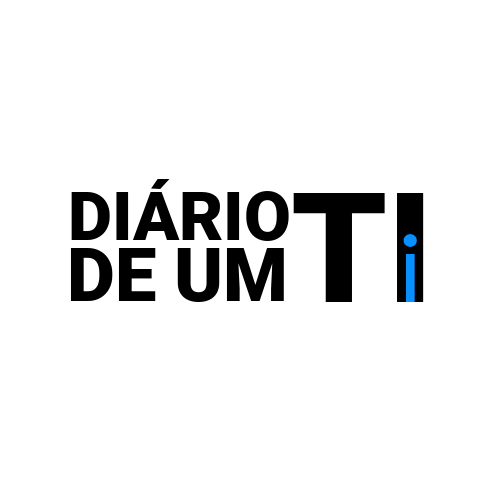

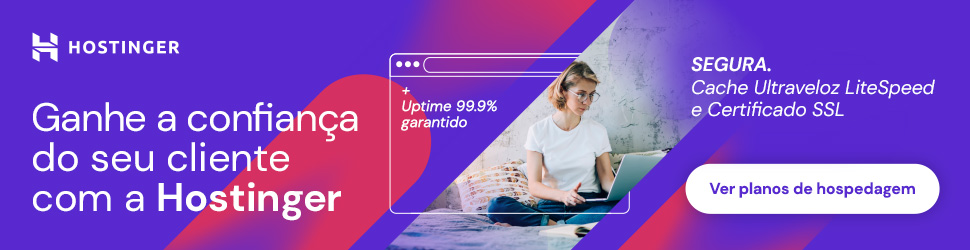

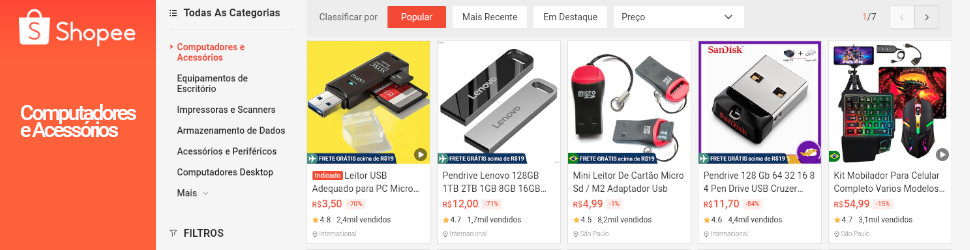
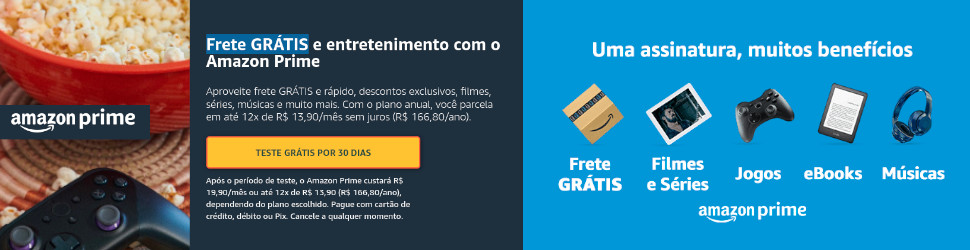
Deixe um comentário